Настройка общего почтового ящика службы поддержки
Общий почтовый ящик службы поддержки используется для обмена сообщениями между сотрудниками службы поддержки и клиентами, например, для запроса у клиента дополнительной информации об инциденте. Общий почтовый ящик может использоваться рядом пользователей.
Важно
Для настройки общего почтового ящика необходимо обладать правом на выполнение системной операции [Доступ к подключению общего почтового ящика]. Управление доступом к системным операциям описано в отдельной главе.
Настройка общего почтового ящика аналогична настройке индивидуального почтового ящика, но требует выполнения дополнительных действий:
1.На странице настройки почтового ящика установите признак [Использовать как общий ящик] (Рис. 157).
Рис. 157 — Установка признака [Использовать как общий ящик]
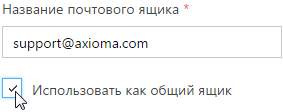
На заметку
Признак отображается на странице только для пользователей, обладающих правом на выполнение системной операции [Доступ к подключению почтового ящика].
2.Установите признак [Использовать для отправки сообщений], чтобы ящик мог использоваться для отправки email-сообщений.
В результате все пользователи, которым будет предоставлено право доступа к настраиваемому ящику, смогут использовать его в работе (он станет доступен для выбора в поле [От кого] страницы email-сообщения). Например, ящик смогут использовать сотрудники службы поддержки при обработке запросов на обслуживание.
Предоставление прав доступа к общему почтовому ящику
По умолчанию почтовый ящик с установленным признаком [Использовать как общий ящик] доступен для всех пользователей системы.
Чтобы ящик могли использовать только определенные сотрудники, установите соответствующие права доступа к нему. Для этого на странице списка почтовых ящиков выберите необходимый ящик (Рис. 158) и нажмите на кнопку [Права доступа]. На открывшейся странице определите права доступа выбранного почтового ящика.
На заметку
Управление правами доступа описано в отдельной главе.
Рис. 158 — Переход к распределению прав доступа к общему почтовому ящику
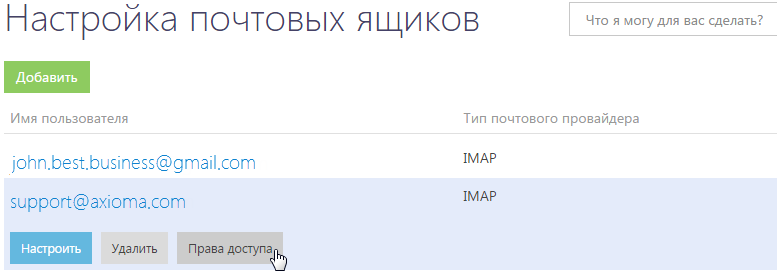
Настройка шаблонов email-сообщений
При переписке между службой поддержки и клиентом в рамках обработки обращений используются шаблоны email-сообщений. Шаблоны доступны в справочнике [Шаблоны email-сообщений]. В системе используется тот или иной шаблон в зависимости от назначения сообщения. Например, в письме, уведомляющем клиента о закрытии его обращения, используется шаблон “Сообщение о закрытии обращения”.
В bpm’online используются следующие шаблоны.
•“Сообщение о регистрации обращения” — используется для уведомления клиента о том, что его обращение было зарегистрировано в системе и готовится к передаче в работу.
•“Сообщение о взятии обращения в работу” — используется для уведомления клиента о том, что сотрудники службы поддержки начали работу по разрешению вопроса, с которым он обратился.
•“Сообщение о разрешении обращения” — используется для уведомления клиента о том, что вопрос, с которым он обратился, решен.
•“Сообщение о закрытии обращения” — используется для уведомления клиента о том, что его обращение было закрыто. После закрытия инцидента, если необходимо вернуться к нему, это можно сделать только путем регистрации нового обращения.
•“Сообщение об отмене обращения” — используется для уведомления клиента о том, что его обращение не будет передано в работу. Такая ситуация может возникнуть, например, если обращение было отправлено клиентом по ошибке.
•Для внутреннего уведомления контакта о том, что он назначен ответственным по обращению, используется шаблон "Назначение ответственного в обращении".
Отредактировать перечень используемых шаблонов и их содержимое вы можете в справочнике [Шаблоны email-сообщений].
Чтобы изменить шаблон email-сообщения:
1.Перейдите в дизайнер системы, нажав на кнопку  .
.
2.Откройте раздел [Справочники].
3.В списке справочников выберите справочник [Шаблоны email-сообщений] и нажмите на кнопку [Открыть].
4.В справочнике выберите необходимый шаблон, например, “Сообщение о закрытии обращения”, и нажмите на кнопку [Изменить].
5.В открывшемся окне внесите изменения в текст шаблона email-сообщения.
6.При необходимости вручную добавьте в шаблон дополнительные макросы, значения которых будут подставлены в текст письма, например, макрос %Number%, если в письме должен быть указан номер обращения.
На заметку
Макрос шаблона email-сообщения содержит название колонки объекта [Обращение], заключенное в знаки процента %, например, макрос %RegisteredOn% (колонка — [Дата регистрации]). Вы можете использовать любую колонку данного объекта в качестве макроса. Полный список колонок объекта [Обращение] вы можете посмотреть в разделе [Конфигурация] рабочего места администратора.
Смотрите также
•Как создать шаблон email-сообщения в дизайнере контента
Обучающее видео






